
iTunes çok kullanışlı bir araçtır. Bir ses oynatıcısı olduğundan Mac kullanıcıları için çok önemlidir. Kim bu olmadan yapabilir? Şimdi, Amazon'a kaydolduysanız muhtemelen müziğinizin bir kısmını oradan satın almışsınızdır. Amazon'dan ister vinil ister dijital satın alın, MP3 kopyası.
Öyleyse soru şu ki, Amazon müziğinizi nerede saklıyorsunuz? Amazon müziğinizi iTunes'a aktarmadıysanız, yapmanın zamanı geldi. Bu makale size nasıl yapılacağını gösterecek Amazon müziğini iTunes'a aktarın. Bununla ilgili daha fazla bilgi edinmek için okumaya devam edin.
İçindekiler KılavuzuBölüm 1. Amazon Müziğini iTunes'a Aktarmanın İki YoluBölüm 2. Bonus: iTunes Müziğinizi Her Yerde Nasıl Çalınır?Bölüm 3. Sonuç
Hem Amazon hem de iTunes hayranıysanız şarkılarınızı tek bir yerde bir araya getirebilirsiniz. Tüm şarkılarınızı bir araya getirmek için iTunes'tan daha iyi bir yer var mı? Amazon müziğini iTunes'a aktarmanın iki yolu vardır.
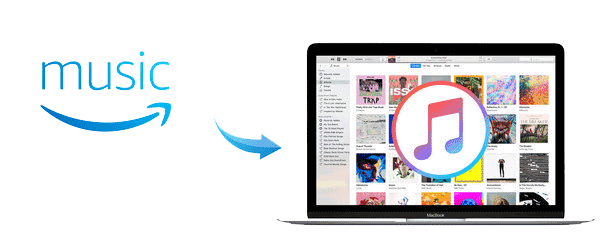
Bu, incelemeniz için oldukça kolay bir seçenektir. Sadece normal Amazon ve iTunes hesaplarına ihtiyacınız var. Amazon Music'i iTunes'a nasıl indirebileceğinizi görmek için aşağıdaki adımları uygulamanız yeterlidir.
Bir şarkı seç ve üzerine sol tıklayın. Amazon ekranınızda şarkının ve albüm kapağının açıldığını göreceksiniz.
Amazon Müzik ekranınızın sol paneline gidin ve bir şarkı seçin. şarkıya tıklayın aktarmak istiyorsunuz. Amazon müzik pencerenizin ana ekranında görünecektir.
Bir şarkının albüm kapağını alıp sağ tıklayabilirsiniz. Açılır menüde seçenekleri göreceksiniz. Bu seçenekler şunlardır: Albümü Düzenle, Seçimden Çalma Listesi Oluştur, Çalma Listesine Ekle, iTunes'a Aktar, Alışveriş (tercih ettiğin albüm) ve Kitaplıktan Kaldır. iTunes'a Aktar'a sol tıklayın.
Dışa Aktarma Tamamlandı yazan bir sonraki açılır ekrana yönlendirileceksiniz. Bu, şarkının iTunes'a başarıyla aktarıldığı anlamına gelir.
iTunes'unuzu yeniden başlatın. iTunes'unuzun yeniden başlatılması tamamlandıktan sonra Amazon müziğinizdeki şarkının orada olup olmadığını kontrol edin. Büyük ihtimalle oradadır. Şarkıya göre veya albüm görünümüne göre arama yapabilirsiniz. Amazon'dan aktardığınız şarkıyı mutlaka iTunes'unuzda bulacaksınız. Amazon müziğini iTunes'a aktarmak isteyip istemediğinizi göz önünde bulundurmanız gereken seçeneklerden biri budur.
İpuçları : Artık Amazon müziğini iTunes'a nasıl aktaracağınızı biliyorsunuz, ancak nasıl yapacağınızı biliyor musunuz? Amazon müziğini şuraya dönüştür: MP3? Cevabı bulmak için gönderiyi okuyun.
İsterseniz Amazon Uygulamasını da kullanabilirsiniz. Tabii önce onu indirmeniz gerekiyor. Amazon müziğini iTunes'a aktarmak için nasıl kullanılacağına ilişkin adımlara göz atın.
Favori arama motorunuzu kullanın ve Amazon Music yazın. Kullandığınız donanıma uygun bağlantıyı seçin. Yükle Amazon Müzik uygulaması bir kez indirdikten sonra.
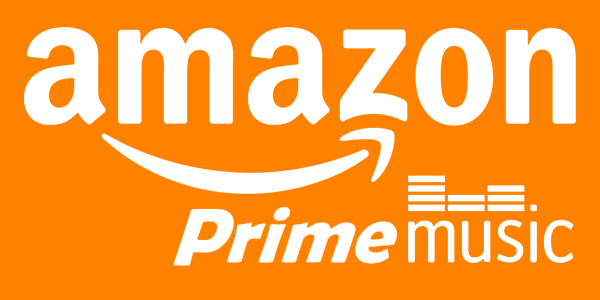
Giriş yapmak için Amazon kimlik bilgilerinizi kullanın. Açıldıktan sonra tüm albümlerinizi göreceksiniz.
Şarkıyı veya albümü indirdikten sonra, bilgisayarınızdaki özel bir Amazon klasörüne kaydedilecektir.
Üst menüde Dosya'ya gidin. Kitaplığa Klasör Ekle'yi seçin. Daha sonra Kitaplığa Ekle penceresine yönlendirileceksiniz. Pencerenin sol tarafındaki Müzik'i seçin.
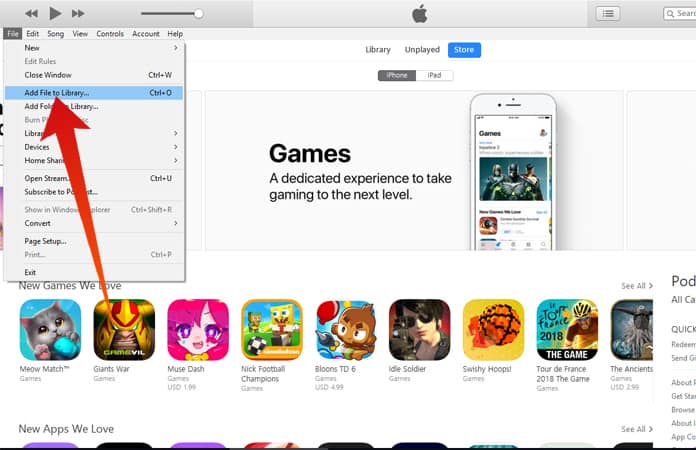
Birkaç klasör göreceksiniz. Amazon müzik klasörünü arayın. Bu, 3. Adımda oluşturulan özel Amazon klasörüdür. Bu klasör, Amazon Music'e indirdiğiniz tüm sanatçıları ve şarkıları gösterecektir. Bir albüme çift tıklayın ve Klasör Seç'e tıklayın alt kısımdaki sekme. Bunu yaptığınızda, şarkının iTunes arşivinizde göründüğünü göreceksiniz. iTunes üzerinden dinleyemezsiniz.
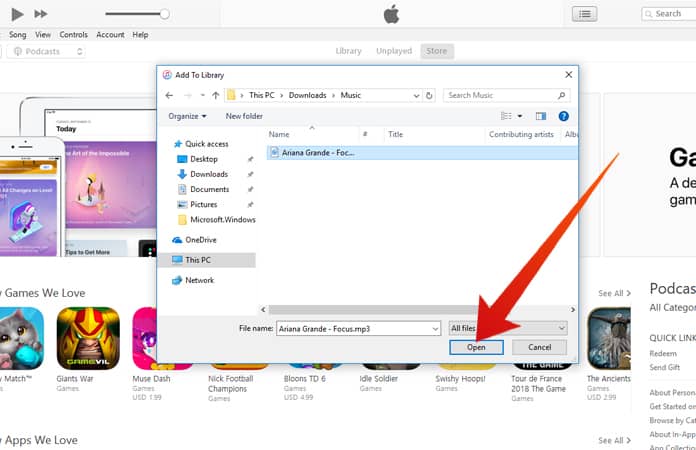
Itunes harikadır ancak onu yalnızca Mac'inizde oynatmakla sınırlısınız. Peki ya iTunes'unuzu diğer cihazlarda oynatmak istiyorsanız? Artık tüm şarkılarınız iTunes'da olduğuna göre, onları diğer cihazlarda çalmak harika olurdu. Bu şekilde gittiğiniz her yerde müziğinizin keyfini çıkarabilirsiniz, değil mi?
iTunes'unuzu diğer cihazlarda dinlemenin bir yolu var ve bu da DumpMedia Apple Müzik Dönüştürücü. Nasıl çalıştığını merak mı ediyorsunuz? iTunes müziklerini aygıtlarınızdan herhangi birinde çalmanın ne kadar kolay olduğunu görmek için aşağıdaki adımları okuyun.
Aşağıda, nasıl kullanılacağına ilişkin ayrıntılı adımlar yer almaktadır. DumpMedia Apple Müzik Dönüştürücü.
Buradan indirebilirsiniz DumpMedia.com. Web sitesine girdikten sonra, yukarıdaki menüden Apple Music Converter'ı tıklayın. Bilgisayarınıza yükleyin ve başlatın.
Apple Music Converter'ın arayüzünün ne kadar basit olduğunu göreceksiniz. Bu nedenle, kullanımı çok kolay olduğu için kullanma konusunda endişelenmenize gerek yok. Kitaplığa tıklayın. Bunu ekranın sol tarafında göreceksiniz. Ardından pencerenin ana ekranına bakın ve iTunes'daki şarkılarınız görünecektir. Dönüştürmek istediğiniz şarkıları seçin.

Seçin MP3 biçim Çıktı Formatı için ve Çıktı Yolu için tercih ettiğiniz konumu seçin. İsterseniz Bit Hızını da ayarlayabilirsiniz.

Şarkılarınızı dönüştürmeden önce ekrandaki her şeyi gözden geçirin. Gördüklerinden memnun kaldığında, Dönüştür düğmesine tıklayın. Bu düğmeye tıkladığınızda, şarkıların DRM'si de kaldırılacaktır. Tüm şarkıların dönüştürüldüğünü gördüğünüzde hazırsınız demektir. Artık hem Amazon hem de iTunes müziğinizi diğer cihazlarda çalabilirsiniz.

İşte aldın. Artık Amazon müziğini iTunes'a aktarabilir ve iTunes'u başka bir formata dönüştürerek tüm şarkılarınızı diğer cihazlarda çalabilirsiniz.
İTunes müziklerinizi nasıl dinlersiniz? Hem Amazon hem de iTunes müziği hakkındaki düşüncelerinizi ve fikirlerinizi okuyucularımızla paylaşın.
